怎么修改图片尺寸大小?
来源:网络收集 点击: 时间:2024-05-09【导读】:
很多时候,我们需要修改图片尺寸的大小,以便适当场合的使用,因为直接缩小截图难免影响图片质量,而且也不是很方便,下面给大家介绍一下。工具/原料more图片ps画图工具电脑画图工具修改1/5分步阅读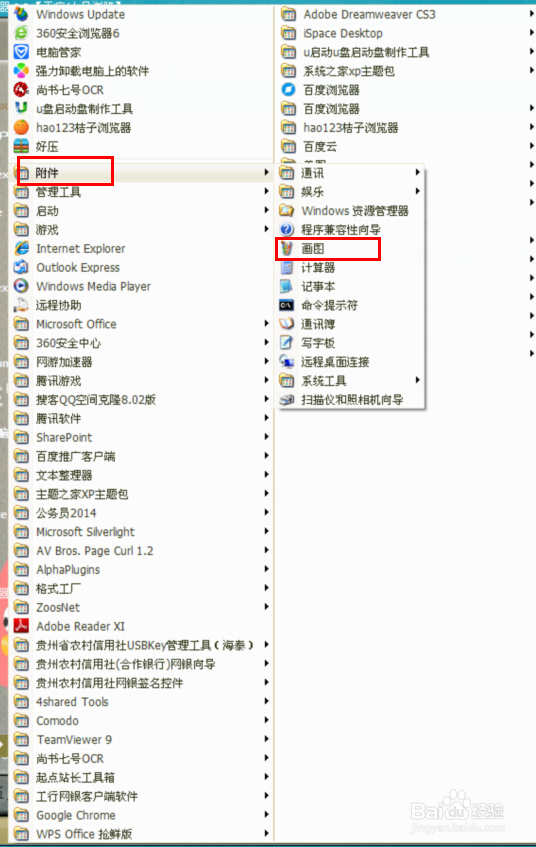 2/5
2/5 3/5
3/5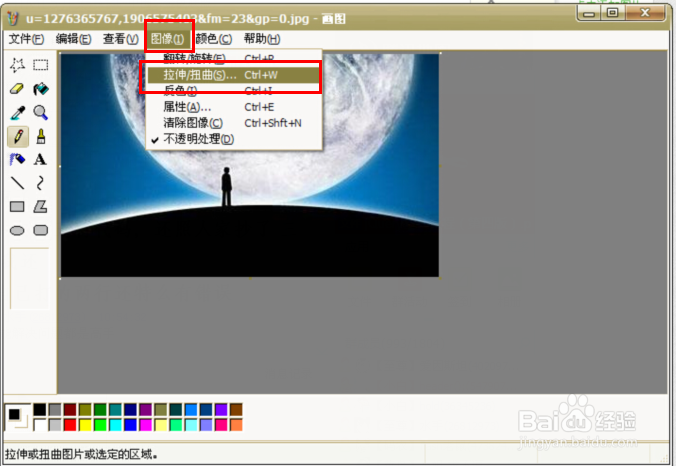 4/5
4/5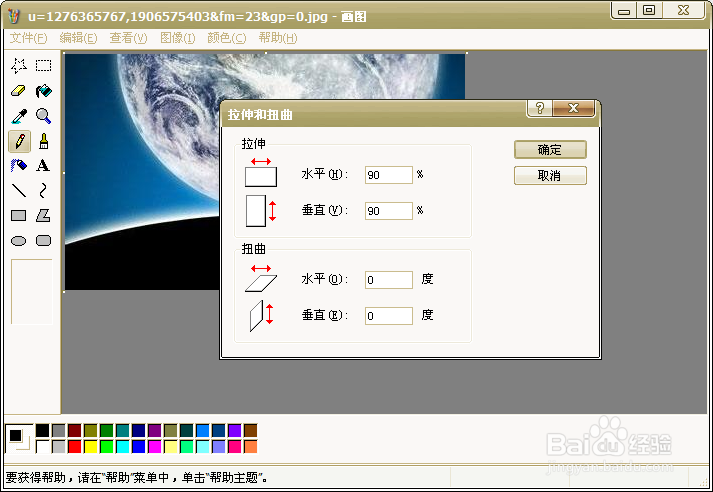 5/5
5/5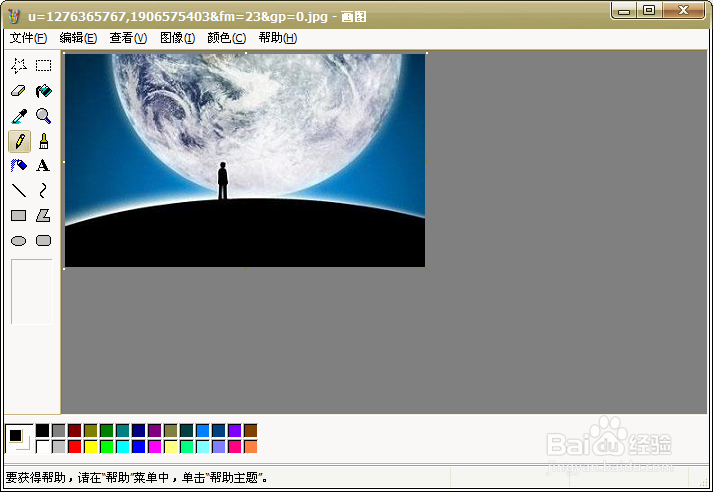 ps修改1/6
ps修改1/6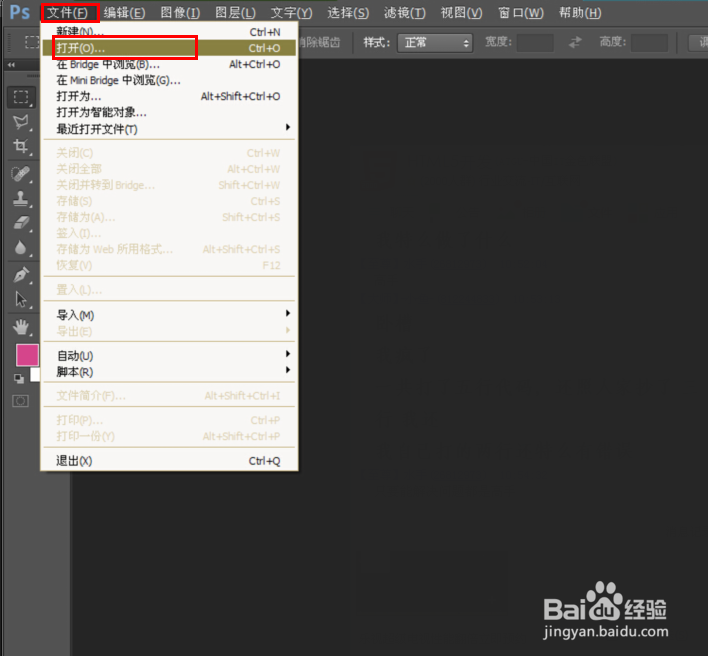 2/6
2/6 3/6
3/6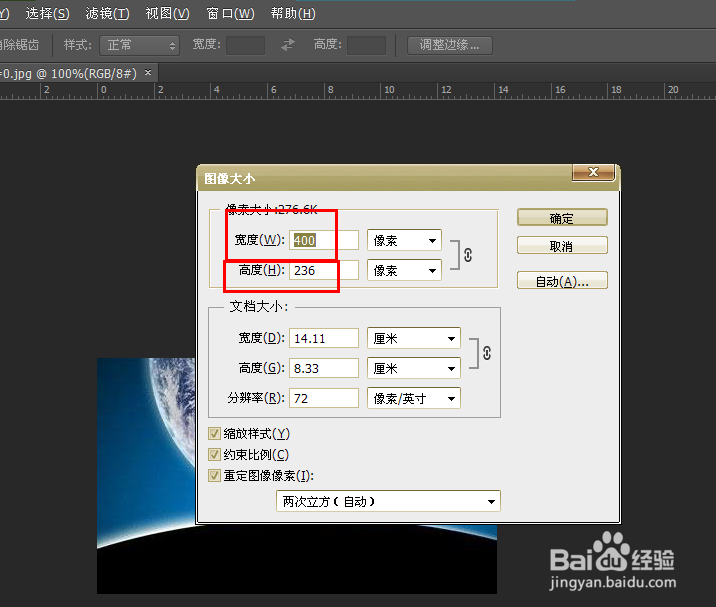 4/6
4/6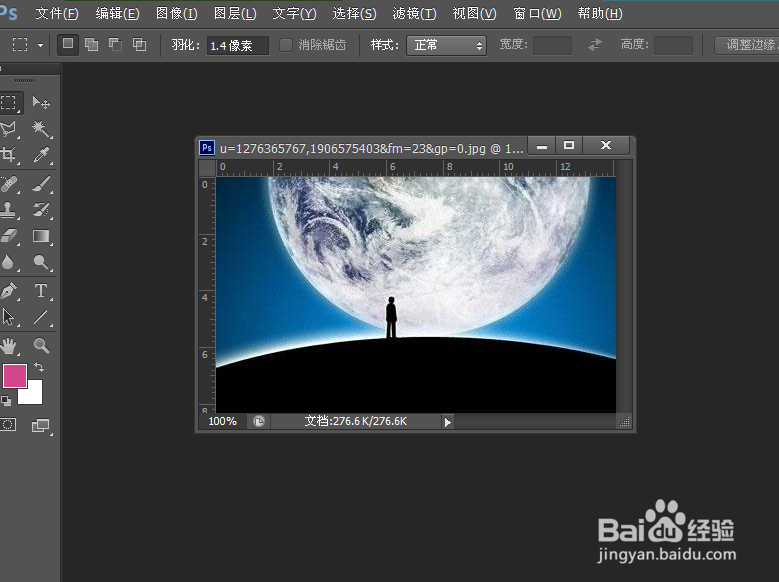 5/6
5/6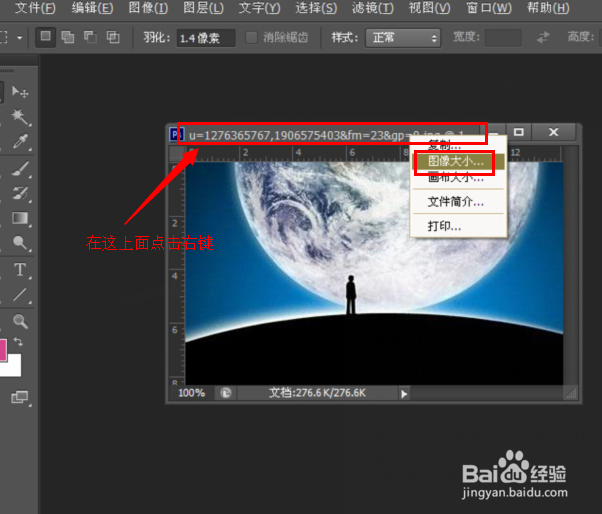 6/6
6/6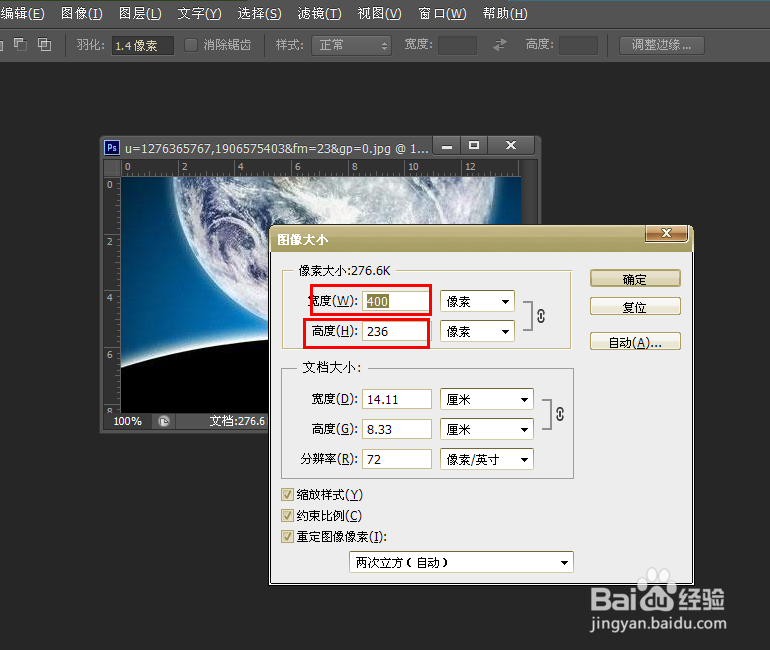 修改尺寸
修改尺寸
点击开始——所有程序——附件——画图。(win7/8系列的也同样找到画图工具)
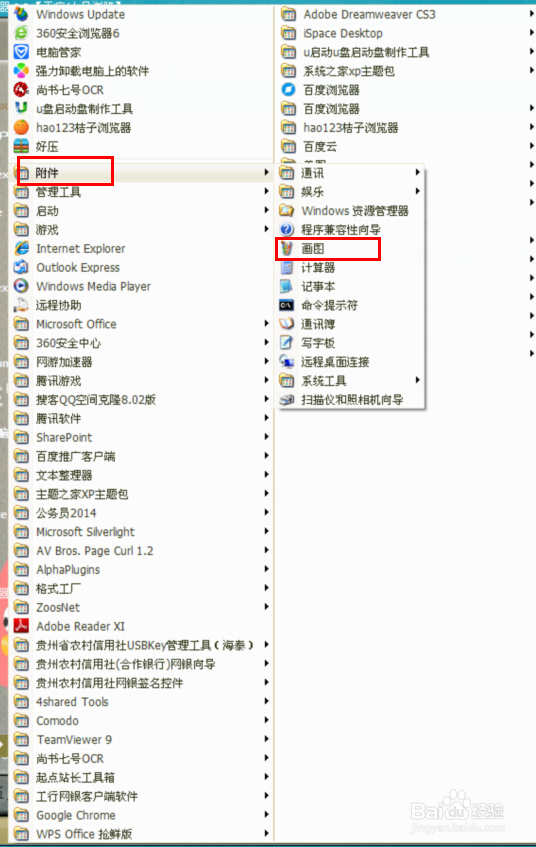 2/5
2/5在画图工具中点击文件——打开,打开你需要压缩的图片。
 3/5
3/5点击图像——拉升扭曲,或者直接按快捷键ctrl+W命令。
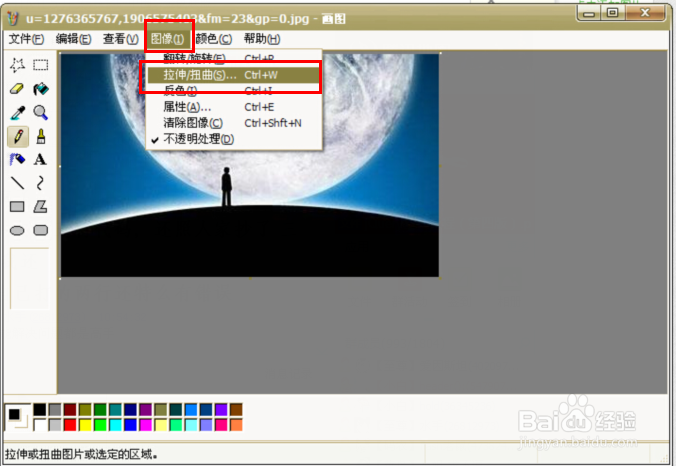 4/5
4/5输入要缩小的比例,这里的比例要自己事先计算好,而且需要水平方向和垂直方向同比例缩放,要不然图片就变形了,输入数值需要整数,这里是压缩图片,下面的扭曲就不用管。我们这里缩放90%。
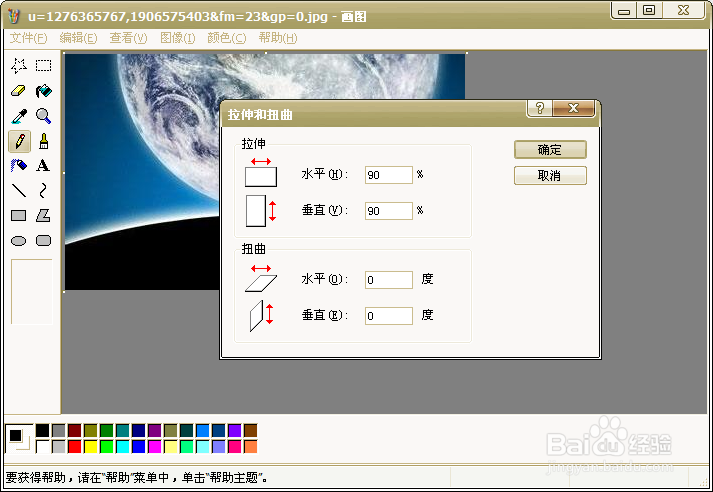 5/5
5/5填写好缩放比例后,点击确定,并按Ctrl+S保存文件就可以了,这样,图片的缩放就完成了。
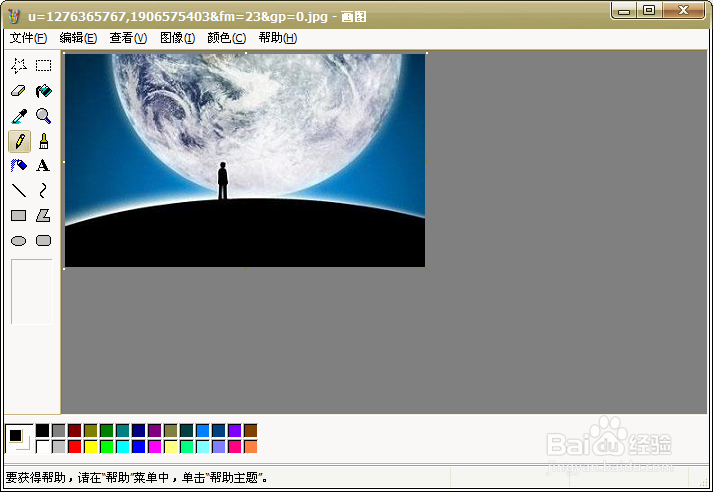 ps修改1/6
ps修改1/6打开ps,点击文件——打开,或者快捷键Ctrl+O,或者双击ps界面就可以打开你要压缩的图片。
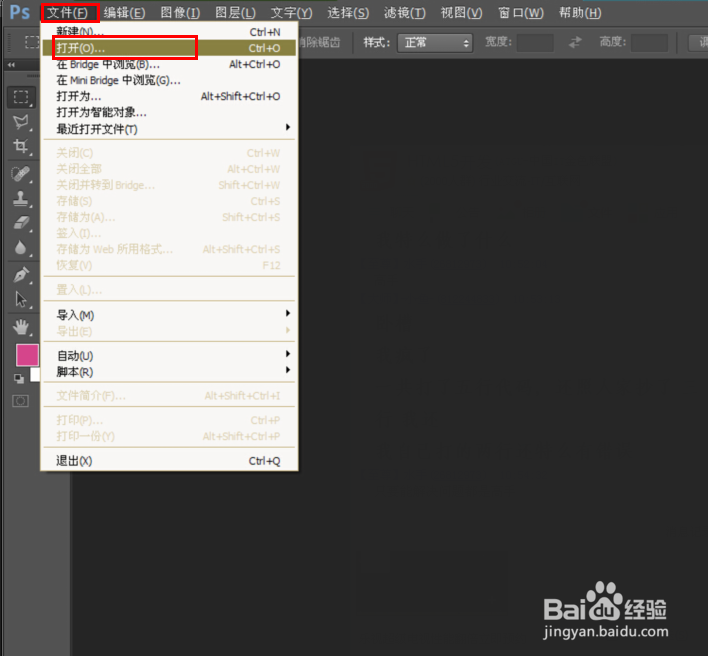 2/6
2/6由于版本的原因,打开以后图片是占用整个界面显示的,而不是一个独立的窗口
 3/6
3/6这种情况下,我们可以点击图像——图像大小,在弹出的对话框中直接输入要压缩的数值,在上面的画图中输入的是百分数,这里直接输入压缩后的数值就可以了,相比那个比较方便,输入想要的高度和宽度,点击右上方的确定就可以了。
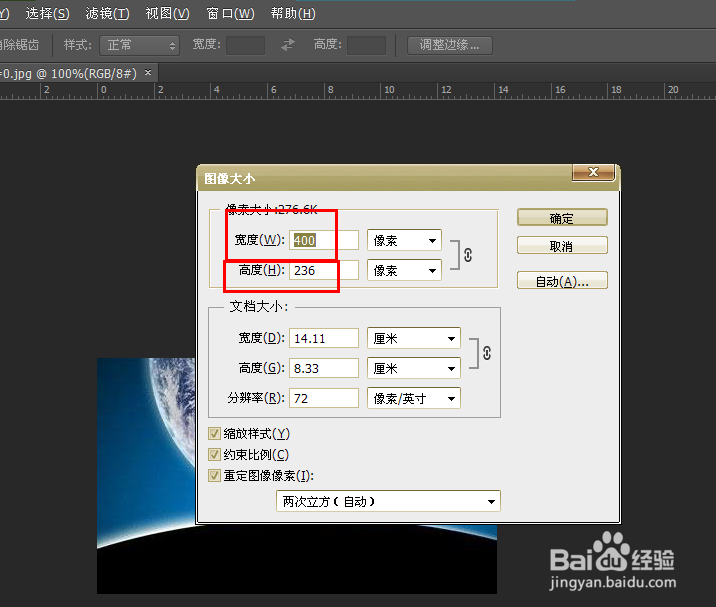 4/6
4/6按上面的就完成了图片的缩放,但是那是打开以后默认的合并窗口现实的图片,我们可以按住图片将其拖动出来成为一个独立的窗口。
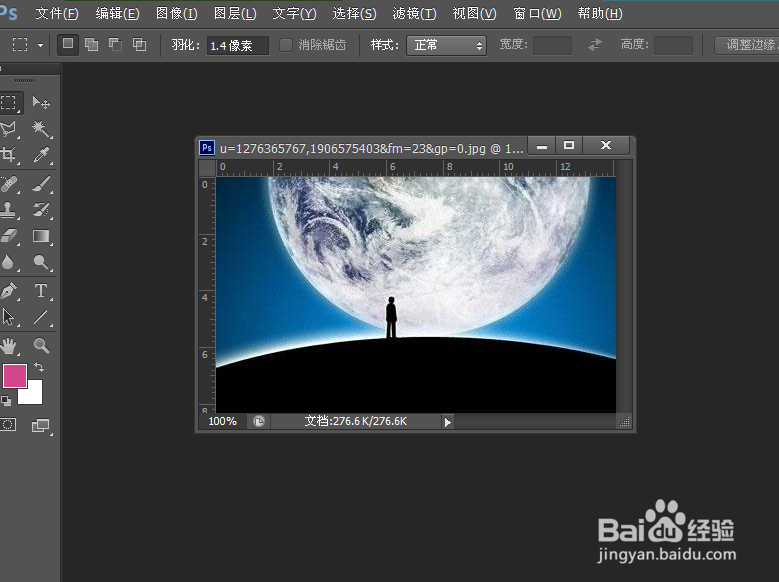 5/6
5/6成为一个独立的窗口以后,就不用去点击菜单栏下面的图像了,直接在图片的边框上面点击右键,就有图像大小。
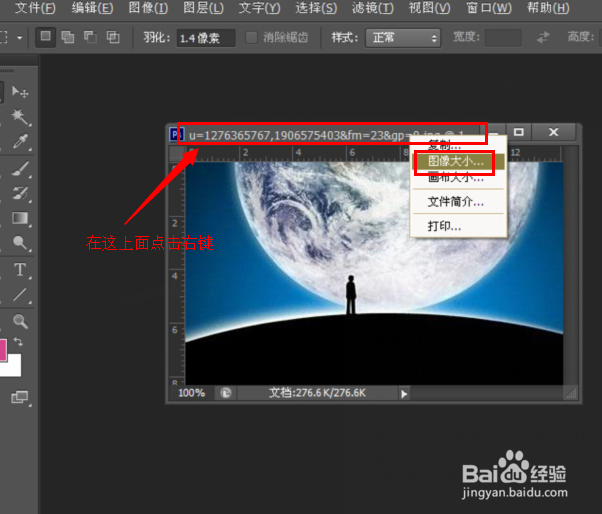 6/6
6/6同样的,输入你想要的高度和宽度值,点击确定就完成图片的缩放了。
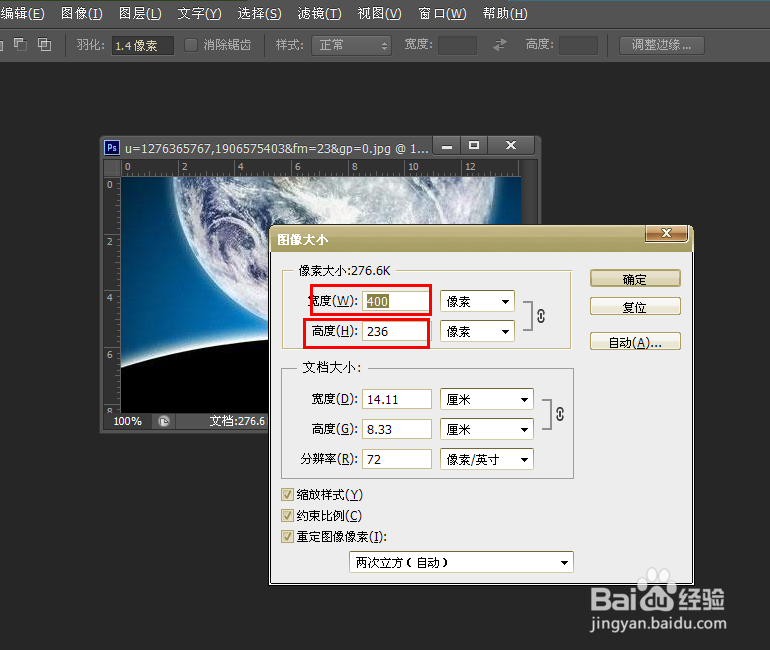 修改尺寸
修改尺寸 版权声明:
1、本文系转载,版权归原作者所有,旨在传递信息,不代表看本站的观点和立场。
2、本站仅提供信息发布平台,不承担相关法律责任。
3、若侵犯您的版权或隐私,请联系本站管理员删除。
4、文章链接:http://www.1haoku.cn/art_720234.html
上一篇:抖音分享排第一的位置如何删除?
下一篇:裸眼3d图片怎么看
 订阅
订阅